Die E-Mail-App in OS X erkennt Telefonnummern, Adressen, mögliche Termine und mehr, damit Sie diese Informationen verwenden können, ohne Mail zu verlassen.
Wenn Mail ein bisschen Text in einer E-Mail-Nachricht findet, scheint es nützlich zu sein. Der Text wird mit einer gepunkteten Linie umrissen und zeigt eine kleine Abwärtspfeil-Schaltfläche, wenn Sie mit der Maus über den Text fahren. Durch Klicken auf die Schaltfläche mit dem Abwärtspfeil können Sie die Informationen anzeigen, ohne die Mail-App zu verlassen. Anschließend können Sie die entsprechende App wie Kontakte, Kalender oder Karten öffnen, um weitere Maßnahmen zu ergreifen.
Es gibt sechs Möglichkeiten, Datendetektoren auf Ihrem Mac zu verwenden:
1. Adressen nachschlagen
Mit einer Adresse können Sie in einem Popup-Fenster schnell eine Vorschau der Position auf einer Karte anzeigen. In diesem Fenster können Sie auch Karten öffnen, um Wegbeschreibungen anzuzeigen oder die Adresse einem neuen oder vorhandenen Kontakt hinzuzufügen.
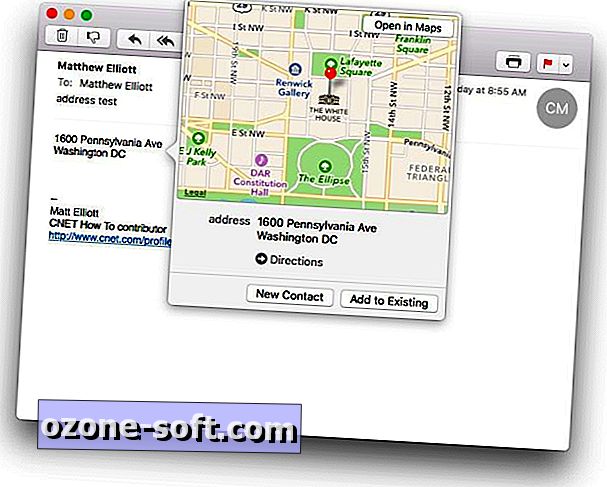
2. Kontakte erstellen, anrufen
Sie können eine Telefonnummer zu einem neuen oder bestehenden Kontakt hinzufügen, genau wie bei einer Adresse. Wenn Sie eine Nummer anrufen möchten, indem Sie tatsächlich die Ziffern wählen, anstatt nur den Kontaktnamen zu tippen, klicken Sie im Menü auf Große Schrift. OS X zeigt die Nummer in großen Ziffern auf Ihrem Bildschirm an. Auf diese Weise können Sie die Nummer wählen, ohne zu blinzeln.
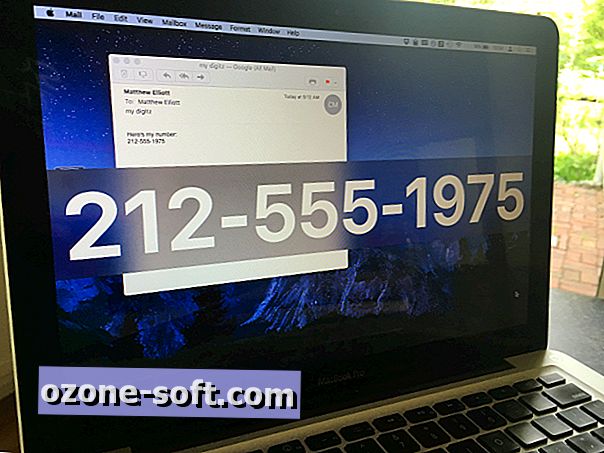
3. Vorschau-Links
Neugierig auf einen Link, den jemand Ihnen geschickt hat? Zeigen Sie eine Vorschau in einem Popup-Fenster in Mail an, bevor Sie entscheiden, ob Sie in Ihrem Browser öffnen möchten. Sie können im Vorschaufenster auf keine Links klicken, aber Sie können die Seite nach unten scrollen.
4. Planen Sie Kalenderereignisse
Die E-Mail-App erkennt Datum und Uhrzeit und bietet an, sie Ihrem Kalender hinzuzufügen. Sie ist intelligent genug, um zu verstehen, was "20.00 Uhr heute Abend" und "Mittag morgen" bedeutet.
Sie können diese Ereignisse zu Ihrem Kalender hinzufügen, indem Sie auf Einstellungen> Allgemein gehen. Wählen Sie Automatisch unter "Einladungen zum Kalender hinzufügen". Sie sehen dann einen Kalendervorschlag - eine Linie, die sich zwischen der Betreffzeile und dem Text einer E-Mail befindet. Das Label ist jedoch etwas irreführend. Zeiten und Datumsangaben in einer E-Mail werden nicht automatisch zu Ihrem Kalender hinzugefügt. Ein Ereignis wird erst hinzugefügt, wenn Sie in der Vorschlagszeile auf Hinzufügen klicken.
5. Flugstatus anzeigen
Besuch erwartet? Mail versteht Flugnummern und zeigt Ihnen den aktuellen Status eines Fluges mit einer Karte an.
Aber seien Sie gewarnt: Die Flugnummer muss so geschrieben werden, dass Mail sie identifizieren kann. Beispielsweise wurde "UA541" erkannt, aber nicht "United flight 541".
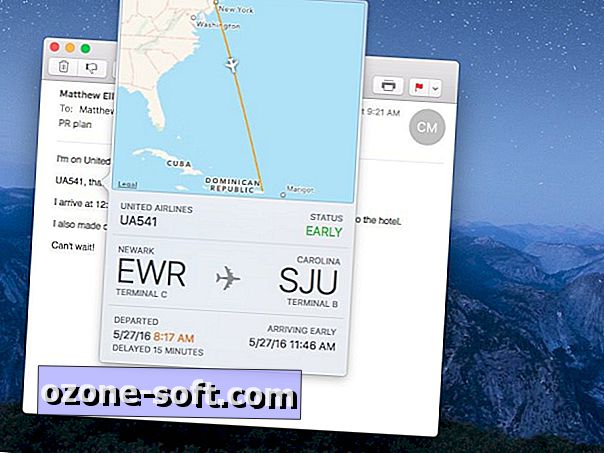
6. Sendungen verfolgen
Erwarten Sie ein Paket? Mail zeigt den Versandstatus direkt in einem Popup-Fenster an.













Lassen Sie Ihren Kommentar